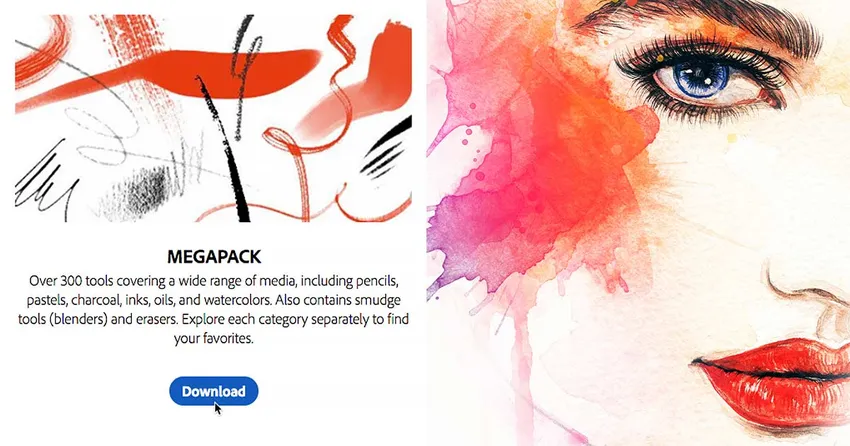
Photoshop CC 2018 erstatter de klassiske børster fra tidligere versioner af Photoshop med helt nye børster fra den prisvindende illustratør og designer Kyle T. Webster. Men hvis du ser på panelet Børster, som også er nyt i CC 2018, finder du ikke mange børster at vælge imellem. Det skyldes, at Photoshop kun leveres med en prøve af disse nye børster. Der er faktisk over 1000 nye børster tilgængelige, inklusive akvarelbørster, sprøjtebørster, impressionsmand, manga og mere! Og hvis du er Adobe Creative Cloud-abonnent, har du adgang til alle dem! Alt hvad du skal gøre er at downloade dem fra Adobes websted og installere dem i Photoshop. Sådan får du flere børster!
Sådan får du flere børster i Photoshop
Trin 1: Åbn Børstepanelet
Hvis du vil hente alle de nye børster, der er tilgængelige i Photoshop CC 2018, skal du åbne dit Børstepanel ved at gå op til Vindue- menuen i menulinjen og vælge Børster :
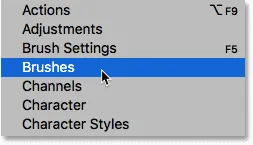
Gå til vindue> Børster.
Photoshops standardbørster
Som standard indeholder panelet Børster fire mapper, der hver repræsenterer et af fire børstesæt inkluderet i Photoshop. Det første sæt, General Brushes, er hvor du finder Photoshops standard rundbørster. Men de tre sæt derunder (Dry Media, Wet Media og Special Effects Brushes) er nye børstesæt fra Kyle T. Webster:
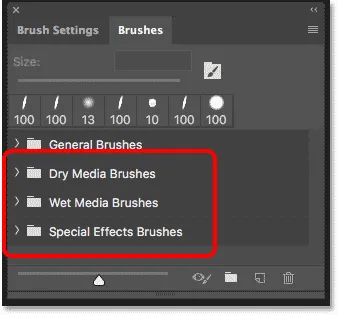
Den nye børste sættes i panelet Børster.
Hvis du vil have vist børster i et sæt, skal du klikke på pilen til venstre for et mappeikon for at dreje sættet åbent. Her har jeg åbnet tørmediebørstesættet, der indeholder seks forskellige børster. I alt finder du 20 børster i Kyle T. Webster-sæt:
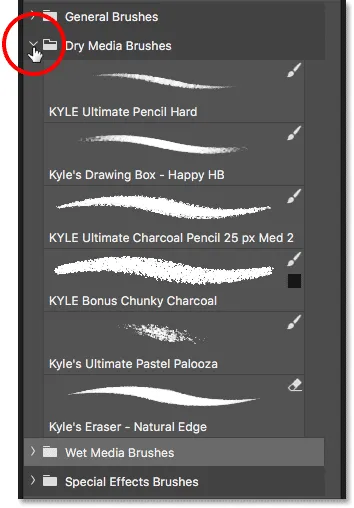
Drej en mappe åben for at se børsterne inde.
Trin 2: Vælg "Få flere børster"
For at få adgang til de mere end 1000 ekstra børster, der er tilgængelige for Adobe Creative Cloud-abonnenter, skal du klikke på menuikonet i øverste højre hjørne af panelet Børster:
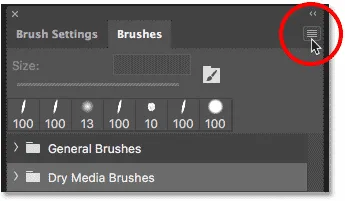
Åbning af panelmenuen Børster.
Vælg derefter Hent flere børster i menuen:
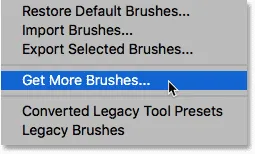
Vælg "Få flere børster" for at få flere børster.
Dette åbner din webbrowser og fører dig til Adobes websted, hvor du finder links til download af 15 forskellige børste-sæt, alle fra Kyle T. Webster:
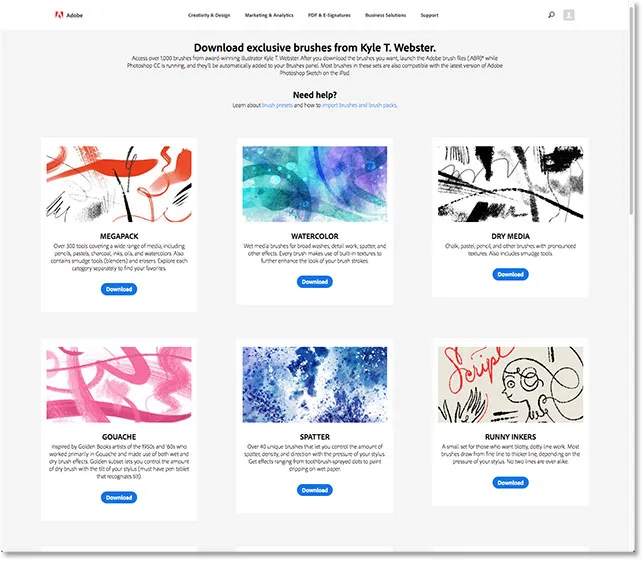
Alle de nye børster findes på Adobes websted.
Trin 3: Download et børstesæt
Hvis du vil hente et af sætene, skal du klikke på knappen Download . Jeg henter MEGAPACK, der indeholder over 300 børster:
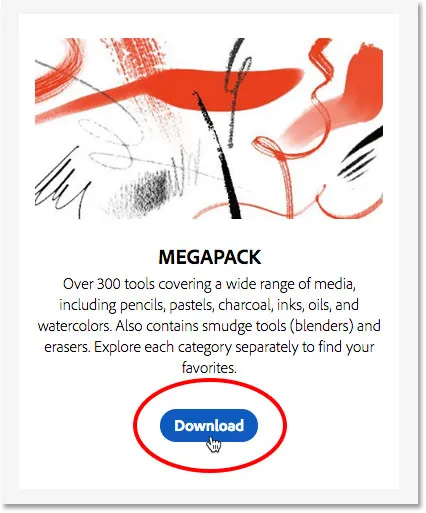
Download af et af børstesættene.
Trin 4: Installer børster i Photoshop
Når filen er downloadet, finder du den i mappen "Downloads" på din computer. For at installere børstesættet skal du først sikre dig, at Photoshop kører. Dobbeltklik derefter på den downloadede fil. Børstesæt har en ".abr" filtypenavn efter deres navn:
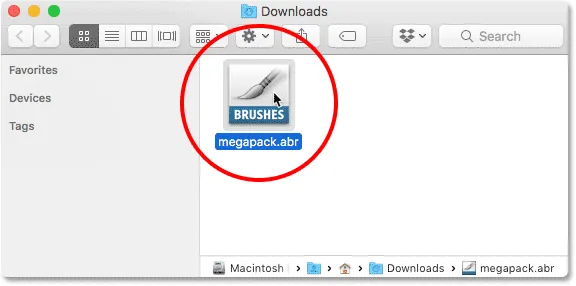
Dobbeltklik på det downloadede børstesæt for at installere det.
Trin 5: Vælg en børste i panelet Børster
Når børstesættet er installeret, finder du det i panelet Børster i Photoshop. Drej mappen åben for at vælge en pensel fra det nye sæt:
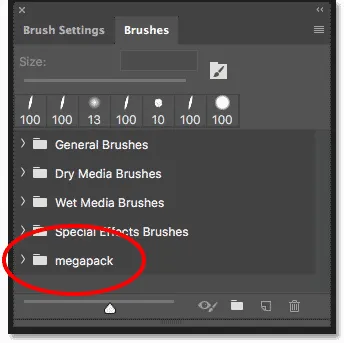
Installerede børstesæt vises automatisk på panelet Børster.
Med alle 15 børstesæt, der er downloadet og installeret, har du mere end 1000 nye børster til at prøve og eksperimentere med:
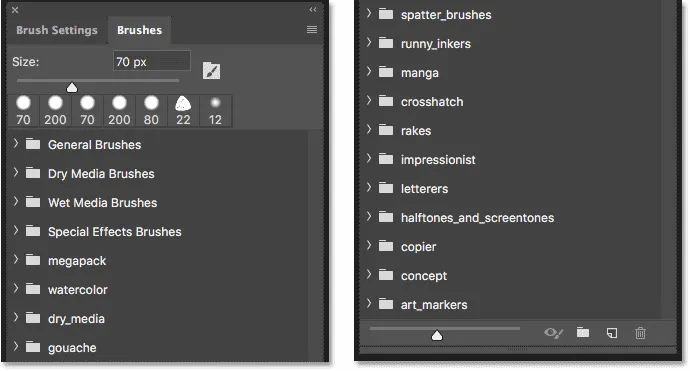
Et delt billede af børsterne-panelet, der viser alle 15 nye børstesæt, der er installeret.
Og der har vi det! Sådan får du adgang til hele samlingen af nye børster, der er tilgængelige for Adobe Creative Cloud-abonnenter i Photoshop CC 2018! Leder du efter de klassiske børstesæt fra tidligere versioner af Photoshop? Se vores Legacy Brushes-tutorial for at lære, hvordan du gendanner dem. Og lær, hvordan du gemmer dine børster som brugerdefinerede børste-forudindstillinger! Besøg vores Photoshop Basics-afsnit for flere Photoshop-tutorials!